您好,登录后才能下订单哦!
这篇文章主要讲解了“mysql怎么在win10中配置环境变量”,文中的讲解内容简单清晰,易于学习与理解,下面请大家跟着小编的思路慢慢深入,一起来研究和学习“mysql怎么在win10中配置环境变量”吧!
1、安装完mysql后就需要配置环境变量 (win 10)
选择“我的电脑”,单击右键,选择“属性->高级->环境变量中的系统变量,对 MYSQL_HOME、Path 这 2 个系统变量分别设置如下相应的值(设置原则:如果存在相应的变量,直接对该变量进行编辑,注意只添加不删除;如果该变量不存在,则新建后再编辑。)
这里由于没有于是就新建一个环境变量 MYSQL_HOME
MYSQL_HOME=D:\App\Mysql ( 目录选择自己的安装目录)
(此处需注意,如果是为某个已存在的变量新增变量内容,在输入变量内容前必须先输入英文输入法状态下的分号)
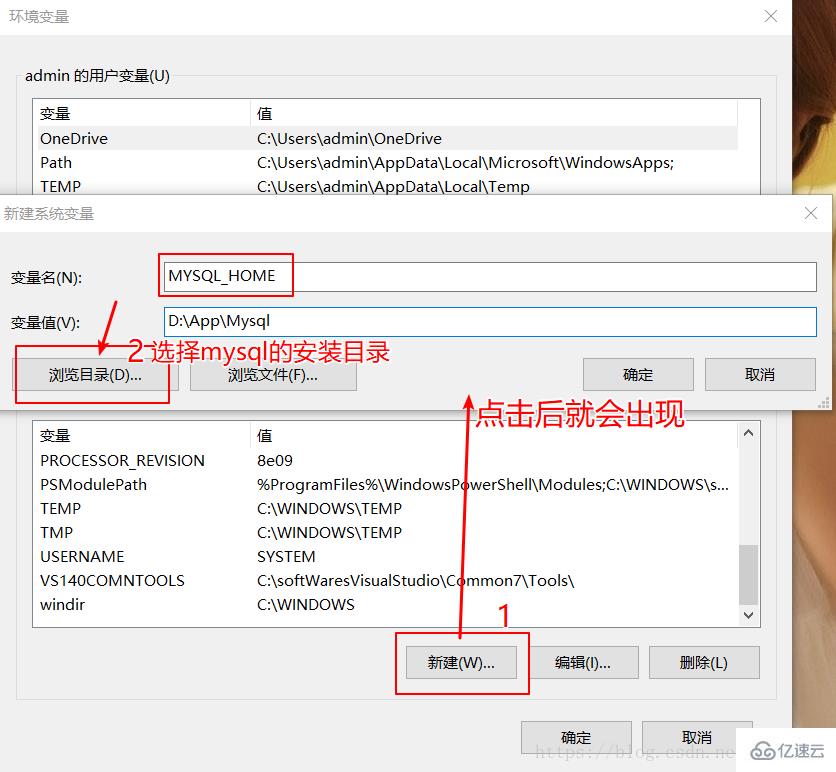
2、新建完环境变量后,在环境变量里面找到Path,点击编辑,在弹出的框里面点击新建,新建一个环境变量
Path=%MYSQL_HOME%\bin (在Path路径下添加 %MYSQL_HOME%\bin)
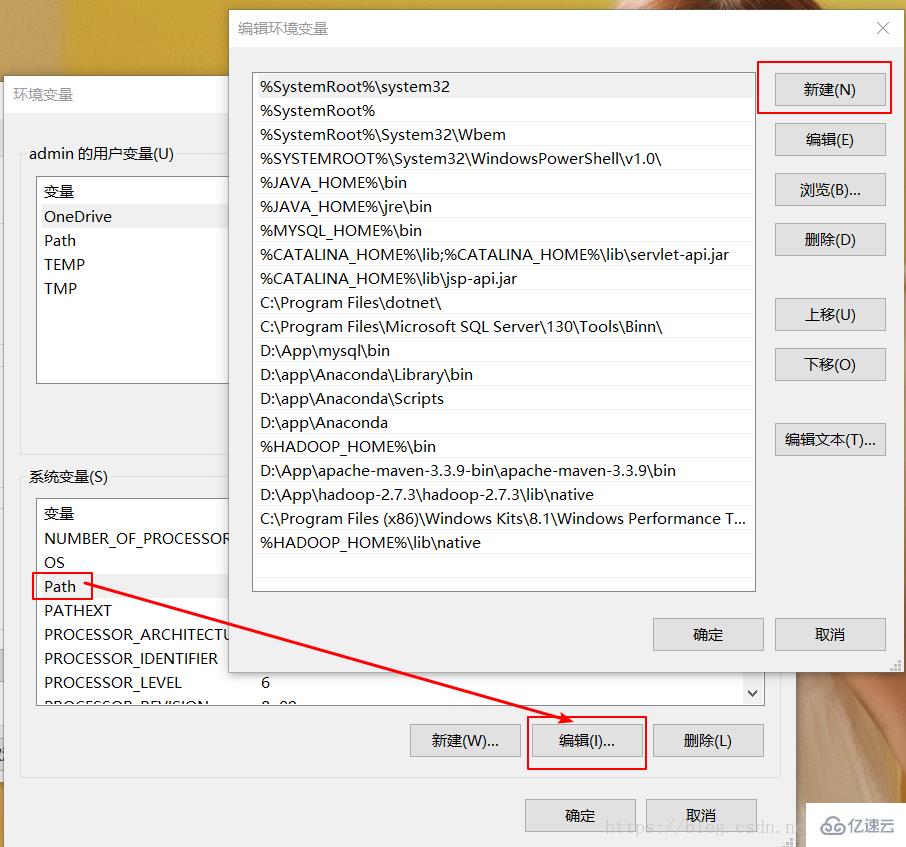
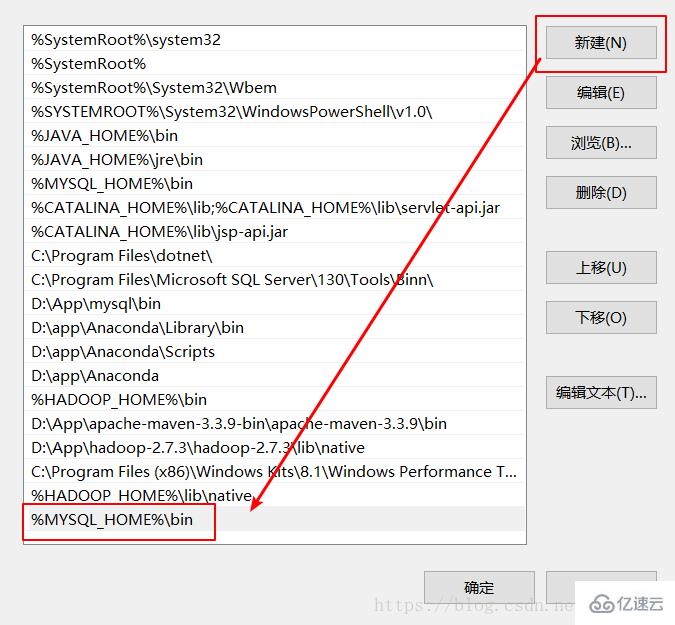
3、输入%MYSQL_HOME%\bin, 之后点击确定,记住一定是3个确定
如果点击编辑Path,打开是这样的
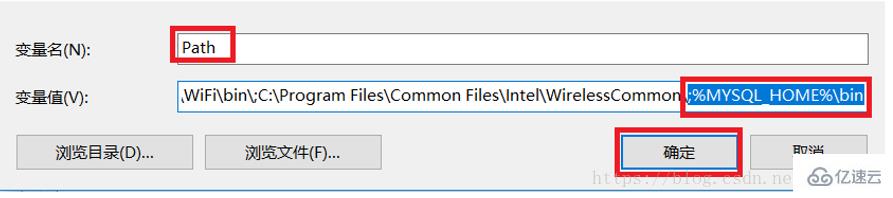
需要在变量值最后面添加 ;%MYSQL_HOME%\bin ( MYSQL_HOME%\bin前面带有英文状态下的分号)
编辑完成后确定就配置完成了
配置完成后我们可以在cmd 中输入
mysql -u root -p
回车后输入密码
感谢各位的阅读,以上就是“mysql怎么在win10中配置环境变量”的内容了,经过本文的学习后,相信大家对mysql怎么在win10中配置环境变量这一问题有了更深刻的体会,具体使用情况还需要大家实践验证。这里是亿速云,小编将为大家推送更多相关知识点的文章,欢迎关注!
免责声明:本站发布的内容(图片、视频和文字)以原创、转载和分享为主,文章观点不代表本网站立场,如果涉及侵权请联系站长邮箱:is@yisu.com进行举报,并提供相关证据,一经查实,将立刻删除涉嫌侵权内容。